excelを印刷しようとしたらプレビューで余計な白紙のページが出てくることはよくあることです。
通常であればページの範囲外にスペースなどが入ったセルがあることが多いので、範囲外の列や行を削除することで解消することが多い。
しかしそれでも解消しない時があった。本人申告によると、プレビューすると常に1ページ多く出るという。プレビューでは2ページなのだけれど、印刷するとちゃんと1ページになるという。
だったら問題ないのでは?と思いつつ、調べてみた。
excelの右上の方にある双眼鏡のマーク
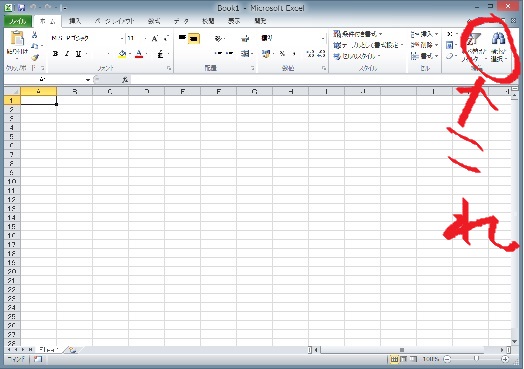

「検索と選択」をクリックするとドロップダウンメニューが出てくるので、「オブジェクトの選択」をクリックします。

ここでexcelシートをクリック/ドラッグしてみる。全体をやるのもいいが、ページの境目などをやってみるのもいいだろう。

これがページの境目にあった場合、プレビューでは空白のページが余分に表示されることがある。
「Delete]で削除すると正常に戻る。
今回は「塗りつぶしなし」「線の色なし」に設定された目に見えないテキストボックスであった。
しかし、なんでこんなものが出てくるのだろう?と、聞いてみるとexcelのブックを新しく作成する時、「新規作成」するのではなく、今までのブックを「名前を付けて保存」で流用しているという。
文字の入っているセルを広範囲に選択し、「Delete」ボタンを押せば、表面的にデータはクリアしたように見えるが、実はテキストボックスは残る。
本人も薄々そのことには気づいていたようだが、透明なテキストボックスを消す方法がわからなかったという。
長年の蓄積か、透明なテキストボックスが沢山出て来た。
聞くと、こんなブックが大量にあるという。
上記の消し方を説明し、「消しておいた方がいいです。」と伝えておいた。

